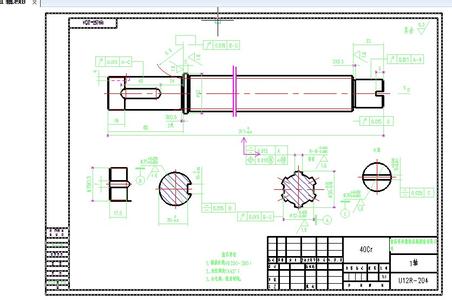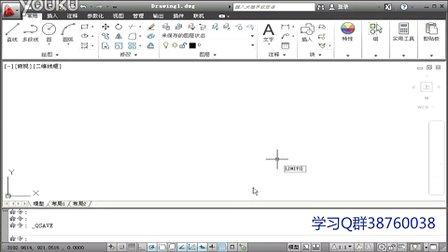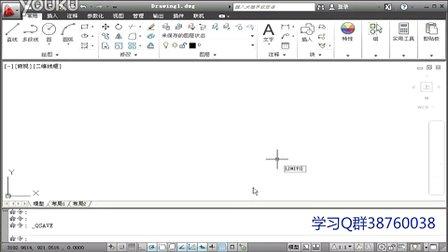有时候需要将CAD图纸导出成PDF文件,那么大家知道cad图形怎么导出pdf格式吗?下面是小编整理的cad图形怎么导出pdf格式的方法,希望能给大家解答。
cad图形导出pdf格式的方法:打开需要转化的文件,点击左上角的“文件”。
在“文件”栏目下,点击“打印”。或者在窗口中直接点击“ctrl+p”也行。
在打印机/绘图仪栏目,点击后面的倒三角形,找到“DWG TO PDF.pc3”,然后点击“打印范围”——窗口——选择图形——回车——点击打印预览看看是否合适——点击确定进行打印即可,当然还可以进行其他方面的设置。
这里以虚拟打印机的打印为例,在“在打印机/绘图仪栏目”找到profactory,点击选中。
在“打印区域”中,点击“窗口”,选择需要打印的图形,如果想直接打印CAD显示的界面图形,这里可以不选择。
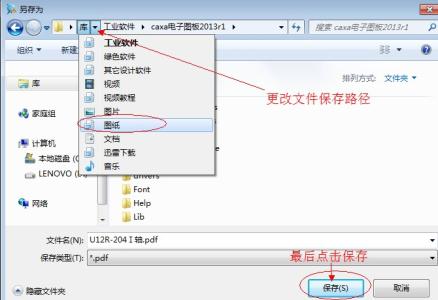
选择窗口后,会自动回到绘图界面,使用鼠标捕捉到需要打印的图形,自动回到打印界面。
想看看是不是需要的图形,点击“预览”。
进入预览窗口,觉得图形还可以,点击“回车”返回到打印界面,如果不满意,还可以继续设置。返回到打印界面,点击“确定”。
图形开始转化为PDF文件,如果文件较小,转化十分迅速。
转化完毕,自动进入profactory界面,点击“打印状的图标”将文件保存。
输入文件名,找到文件保存的位置,点击“保存即可”。这里保存到了桌面。
回到桌面,可以看到,一个PDF文件成功之作完毕。
 爱华网
爱华网